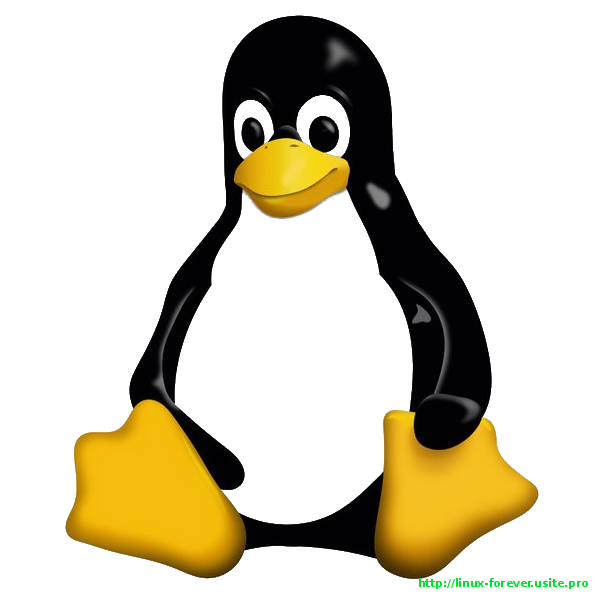| Главная » Файлы » Настройка linux |
| 24.11.2017, 04:44 | |
|
Теги данной статьи: kali linux подключение к wifi wpa supplicant ubuntu wpa supplicant debian wpa supplicant скачать настройка wpa supplicant confПривет всем! Многие в операционной системе linux пользуются графическими утилитами для подключения к wifi сети, но на самом деле большинство из них используют командный интерфейс утилиты wpa_supplicant. wpa_supplicant это программа для подключения к wifi используя WPA/WPA2/WEP/WPS, а также к открытым сетям. Её управление происходит через программу wpa_cli, которая является как и интерактивным так и командным интерфейсом. Данная статья будет полезна также и тем кто пользуется графическим интерфейсом, поскольку при каких-то внутренних сбоях ошибки на экран не выводятся, а командная строка ясно даст знать в чём проблема. Итак начнём. Вы можете откомпилировать исходный код скачав его со страницы официального релиза, а можете установить из репозитория своего дистрибутива. Во многих дистрибутивах linux эта утилита обычно идёт в комплекте. Напишем в терминале wpa_supplicant, на экран выдаст справку на английском языке. Для того чтобы запустить wpa_supplicant нам потребуется создать файл с настройками который мы передадим в параметре -c. Самая простая конфигурация содержит всего одну строчку: ctrl_interface=/var/run/wpa_supplicant ctrl_interface даёт программе понять где хранить файлы интерфейса. Теперь наберите команду iwconfig и узнайте имя своего wifi интерфейса, это понадобится для запуска. Следующая команда запустит wpa_supplicant в фоновый режим: wpa_supplicant -B -i wifi -c /etc/wpa_supplicant/wpa_supplicant.conf Ключ -B говорит программе перевестись в фоновый режим, в ключ -i мы передаем имя wifi интерфейса, а в ключе -c указываем путь до нашего конфигурационного файла. Если всё прошло успешно то вы увидите следующий текст: Successfully initialized wpa_supplicant. Чтобы завершить wpa_supplicant достаточно следующей команды: killall wpa_supplicant Для управления запущенной службой wpa_supplicant используется утилита wpa_cli. Напишите в командной строке wpa_cli и увидите интерактивную коммандную строку. Посмотреть список всех доступных комманд можно нажав два раза TAB. Большинство команд служат для информирования и лишь несколько используются для подключения. Теперь можно написать scan, а затем scan_results для того чтобы увидеть все доступные сети. Используя полученные MAC адреса можно подключатся по WPS, обычно для этого и используют интерактивный интерфейс. В качестве примера следующая команда подключается по WPS к точке: wps_reg ff:ff:ff:11:22:33 12345678 Также есть подключение по WPS-PIN, если не подключается предыдущим способом значит подставьте вместо wps_reg wps_pin и попробуйте снова. А как же подключатся к WPA/WPA2 точкам?Мы могли бы писать всё вручную, но в этом нет необходимости. Вместе с wpa_supplicant поставляется утилита wpa_passphrase которая нам и нужна. В первом параметре передаётся имя вашей точки, а во втором пароль от 0 до 63 символов, пароль автозашифруется, но также останется и оригинал. По умолчанию вывод будет направлен на экран, но мы будем перенаправлять его в файл. Итак выполняем следующую команду подставляя свои значения: wpa_passphrase WIFI_POINT 12345678 >> /etc/wpa_supplicant/wpa_supplicant.conf Теперь откройте файл /etc/wpa_supplicant/wpa_supplicant.conf и удалите строчку содержащую #psk=, хотя это и не является обязательным. Эта конфигурация будет работать как для WPA так и для WPA2. Теперь перезапустите wpa_supplicant и наберите iwconfig для проверки соединения. Рекомендуется установить права 600 файлу конфигурации чтобы никто кроме вас не смог посмотреть ваш пароль: chmod 600 /etc/wpa_supplicant/wpa_supplicant.conf Если вас удосужило использовать WEP - то вот готовая конфигурация:
Для того чтобы подключится к открытой сети добавьте конфигурацию:
Конфигураций в файле может быть сколько угодно. Только если вы хотите чтобы подключение к сетям имело приоритет, вам нужно прописывать в каждый пункт priority=число. К сетям у которых будет наивысший приоритет подключение будет идти в первую очередь, самый высокий приоритет это 1. Нередко бывает ситуация что возникает конфликт между именами точек, например вы подключаетесь к точке с именем WIFI, но в диапазоне видимости есть точка с таким-же именем и это может вызвать конфликт. В русскоязычном интернете нет нормальной инструкции как это сделать. Поэтому выполните scan_result и найдите bssid вашей точки, именно по нему и надо подключатся. Вот пример конфигурации:
Как видите всё просто и ничего сложного, а ведь многие пугаются командной строки и множества опций данной утилиты. Теперь у вас есть достаточные знания для того чтобы самостоятельно без графического интерфейса подключатся в wifi. Преимущества данной программы в том что она простая и может подключится к абсолютно к любым сетям, поэтому я советую именно эту программу. Всем удачи и успехов в linux! Данный материал разрешено копировать только с обязательным указанием ссылки на источник. Все статьи на сайте написаны администратором. | |
| Просмотров: 875 | Загрузок: 0 | | |
| Всего комментариев: 0 | |